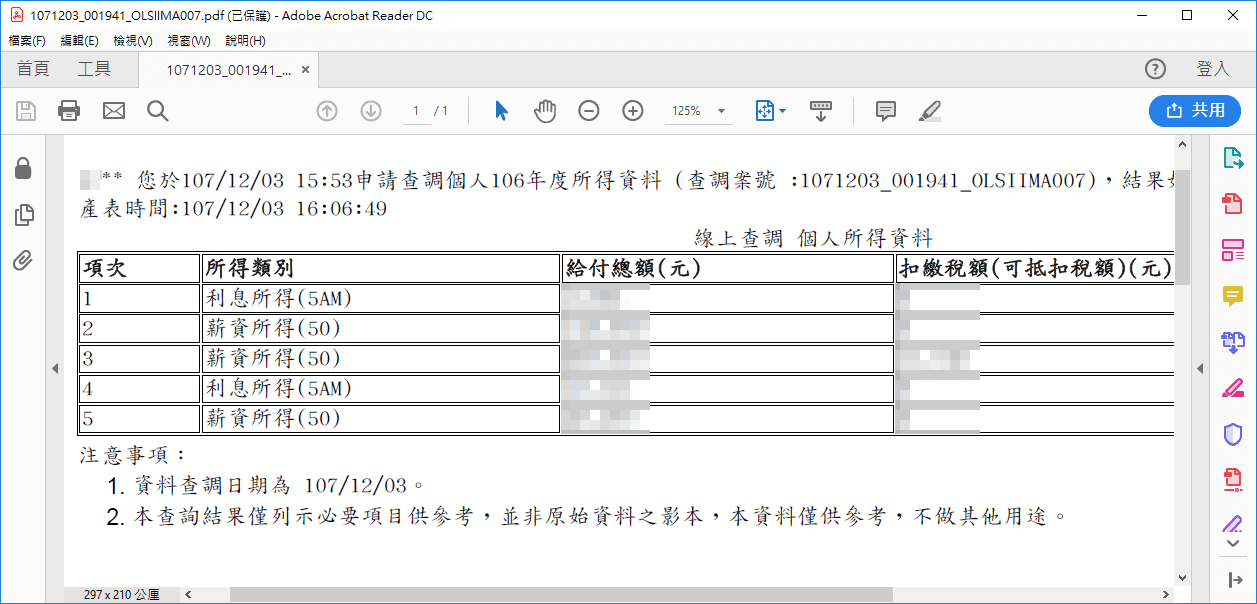示範如何使用自然人憑證,從財政部稅務入口網線上申請個人年度所得資料。
自然人憑證
現在大部分政府機關的網路服務都會使用自然人憑證作為身分認證的方式,想要申請自己的自然人憑證的話,只要去戶政事務所就可以辦理了。
申請好自然人憑證後,再準備一台讀卡機,就可以開始上網使用各種政府機關的網路服務了。

如果沒有自然人憑證的話,也可以使用健保卡登入,不過要使用健保卡登入的話,必須先到健保卡網路服務註冊網站,完成健保卡的註冊後才能使用。
個人所得資料申請
Step 1
打開財政部稅務入口網,點選「個人所的資料」的申請,申請方式可以選擇自然人憑證或是健保卡登入,這裡我們示範使用自然人憑證的方式。
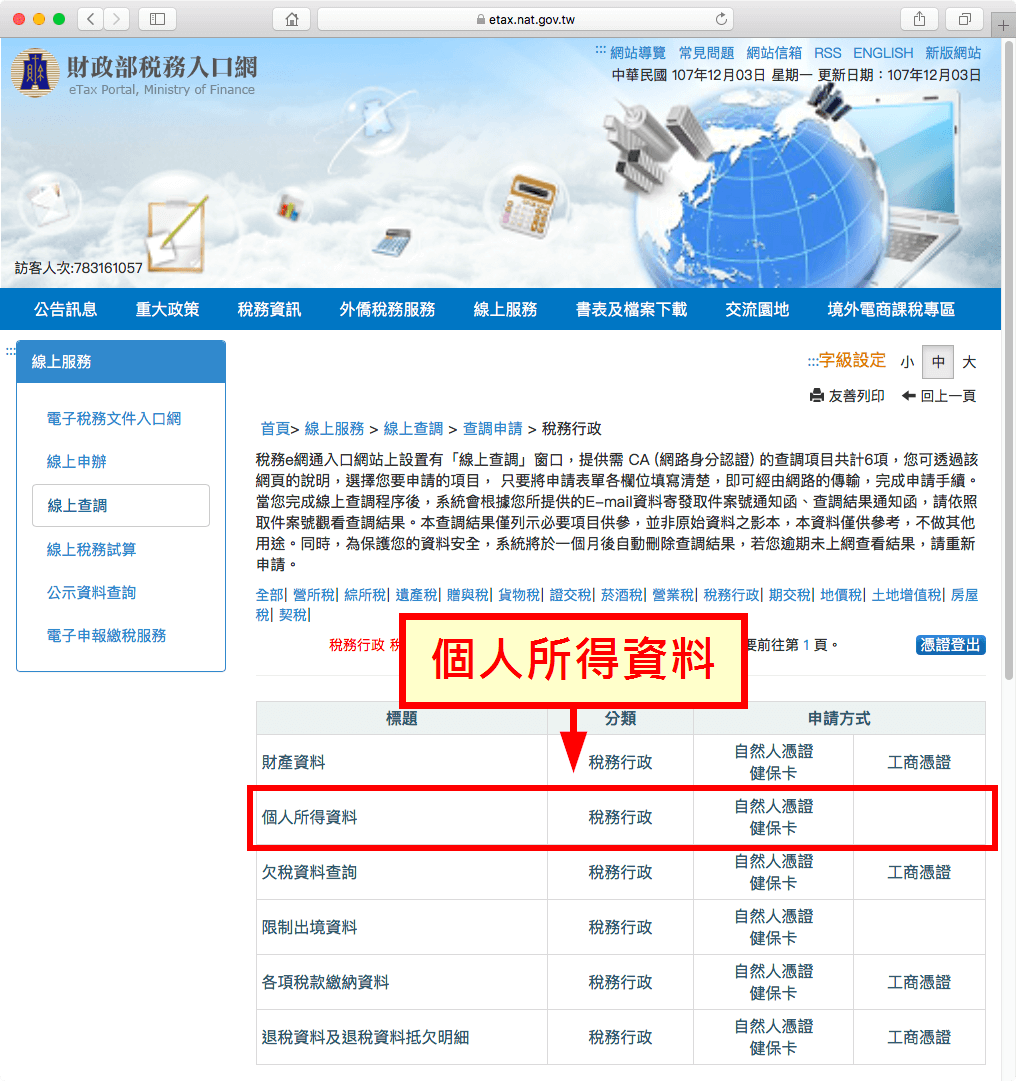
Step 2
將自然人憑證插入讀卡機之後,輸入自己的身分證字號、自然人憑證的 PIN 碼,以及網頁上的的驗證碼,再按下「登入」。
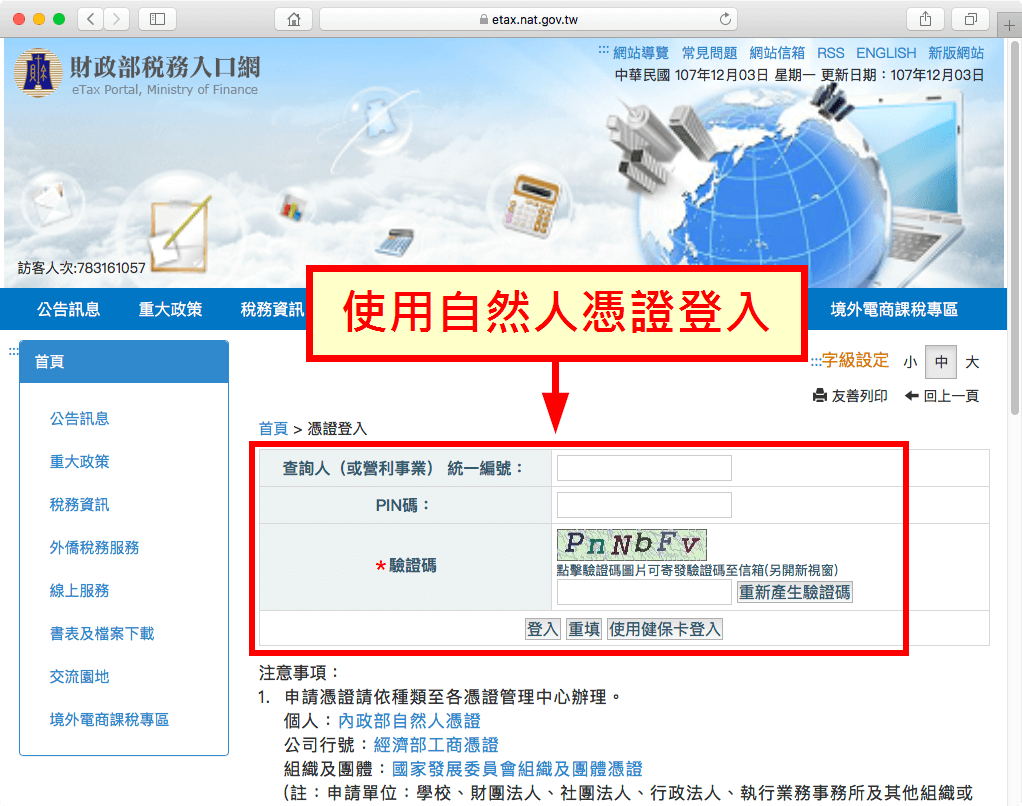
成功登入之後,就可以申請個人所得的資料了,選擇所在縣市、要申請的年度,還有操作人的性別之後,要先填入圖形驗證碼以及自己的 Email 信箱,按下「寄送驗證信」這時候系統會馬上發一封驗證信到自己的 Email 信箱。
接著將 Email 驗證信中的驗證碼填入下方的「信件驗證碼」欄位,按下「驗證」按鈕,通過了 Email 信箱的驗證之後,才能按下最下方的「確認送出」按鈕。
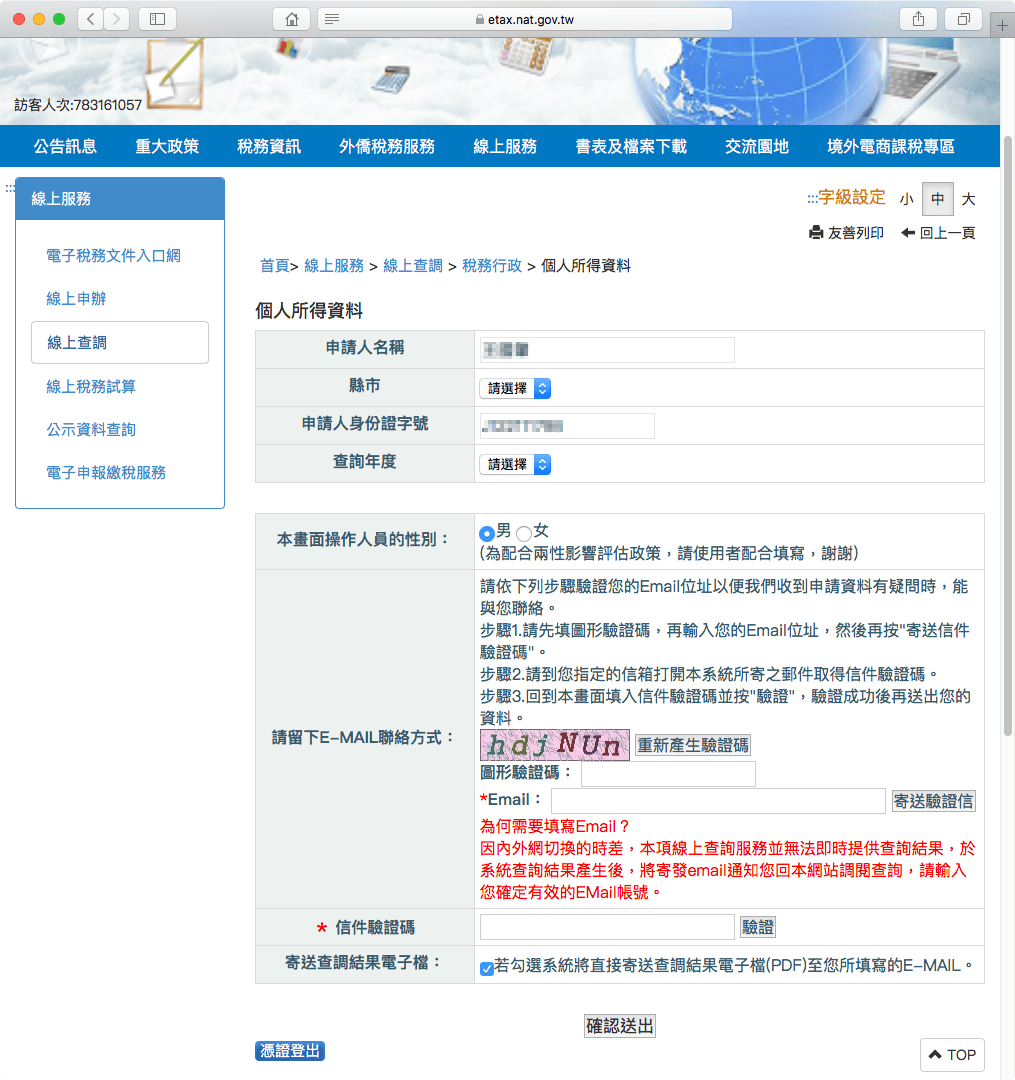
這裡建議可以將「寄送查調結果電子檔」的選項打勾,這樣系統就會自動將個人所得資料寄到自己的 Email 信箱,不用再去系統裡面查閱。
Step 4
完成申請之後,系統會通知需要等待兩個小時才能查閱結果,但是通常不用等那麼久,只要結果出來之後,就會自動寄送到自己的 Email 信箱。
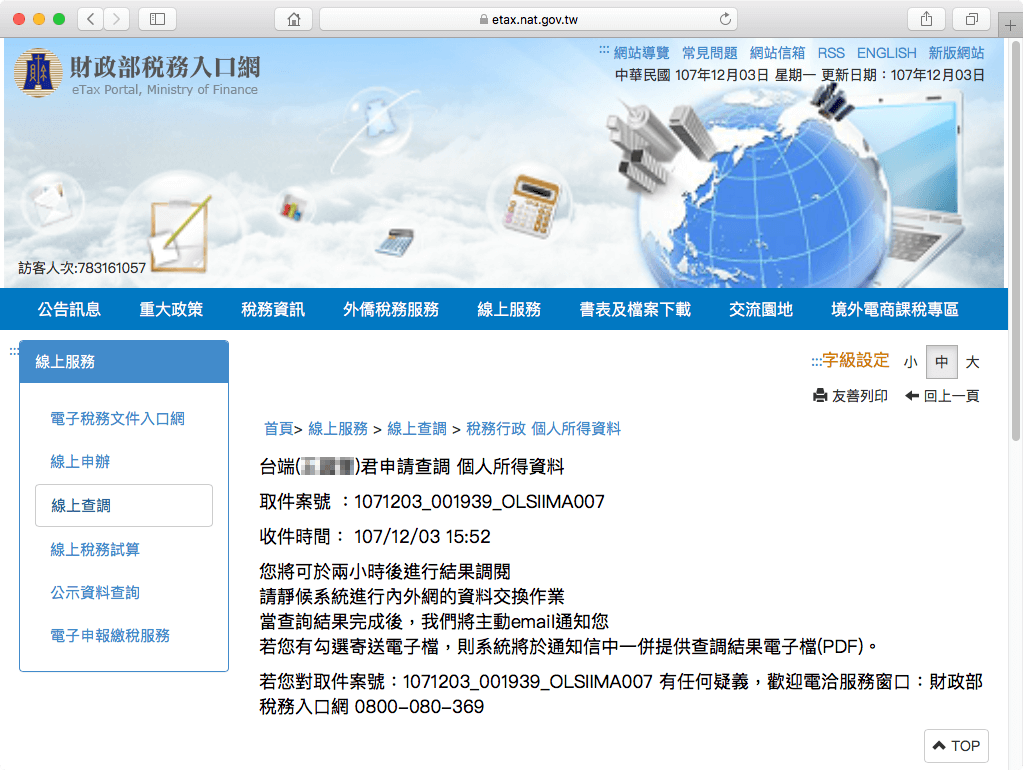
Step 5
等查詢結果產生出來之後,就會自動將電子檔寄送到自己 Email 信箱,檔案格式是 PDF 檔案,有使用自己的身分證字號當作密碼加密,所以開啟時要輸入自己的身分證字號才能閱覽。